Cómo agregar un caché usando complementos de caché de WordPress y configurarlos
Publicado: 2021-11-22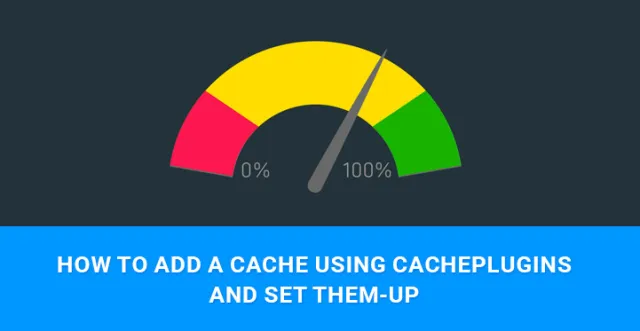
En este artículo, lo guiaremos a través de los mejores complementos de caché de WordPress y las formas de configurarlos fácilmente para mejorar su sitio web con WordPress y utilizar el almacenamiento en caché como una de las mayores mejoras funcionales para tener en su sitio web.
Una de las mejores cosas que puede hacer por su sitio web creado con WordPress es cuidar sus cualidades funcionales y su tasa de rendimiento. En general, almacenar en caché su sitio web y hacer que funcione mejor y más rápido es una de las mejores formas de optimización que no requiere esfuerzos adicionales.
Si tratamos de profundizar en la carne del almacenamiento en caché, descubriremos que es el proceso responsable de almacenar la versión estática de lo que se genera en WordPress.
El principio es el siguiente. El almacenamiento en caché crea las versiones estáticas o copias de sus publicaciones y páginas, etc., y las entrega a sus visitantes desde el caché (también conocido como RAM o disco duro o memoria del servidor) cada vez que se realiza una solicitud.
Y con esas cosas generadas activamente, la funcionalidad de almacenamiento en caché aumenta dinámicamente su sitio web de WP y lo prepara para manejar una gran cantidad de tráfico web.
Si nos esforzamos por recordar todos los beneficios del uso de mecanismos de almacenamiento en caché, difícilmente podremos hacerlo de una vez. La verdadera belleza de ejercitar este método es que viene con beneficios y ventajas ilimitados para su sitio web o blog.
En primer lugar, mejora la velocidad y el funcionamiento de su sitio, ya que los archivos de caché estáticos se cargan más rápido que los dinámicos. Aparte de eso, el almacenamiento en caché de su contenido web es una forma productiva de contribuir al rendimiento también de su servidor de alojamiento.
No hace falta mencionar que los sitios web rápidos y de rápido rendimiento obtienen clasificaciones más altas en los motores de búsqueda y sus consultas. Además, la velocidad a la que su perfil digital responde a la solicitud es de vital importancia para la experiencia del visitante web, la retención de clientes y por una serie de otras razones.
En general, la funcionalidad de almacenamiento en caché que se trae a su sitio web es una cadena interminable de beneficios que puede disfrutar por completo.
Con esta imagen motivacional del almacenamiento en caché de su sitio web, pasemos ahora a la cuestión de cómo agregar un caché usando complementos de caché y configurarlos.
Básicamente, los complementos son las mejores herramientas y las más fáciles de usar que nos vienen a la mente cuando se trata de agregar controles de almacenamiento en caché al sitio web de WordPress. El sistema de administración de contenido de WordPress le otorga una rica biblioteca de complementos de caché de WordPress para que los revise y encuentre la mejor combinación para su sitio.
En esta relación, hemos clasificado algunos de esos complementos que han sido probados por cientos de usuarios y, como tales, vale la pena confiar en ellos.
1. Caché más rápido de WP:

![]()
Es una de las formas más discutidas y utilizadas con frecuencia para agregar un caché a su sitio mientras usa complementos de caché. Optimizado para usuarios y desarrolladores, fácil de seguir y comprender, WP Fastest Cache asume toda la responsabilidad de almacenar sus archivos HTML en un formato estático mientras usa php y mysql cuando se procesa la página.
Elimina por completo la complejidad de agregar los controles de almacenamiento en caché muy necesarios a su sitio y activarlo.
Simplemente cargue wp-fastest-cache en el directorio wp-content/plugins, vaya al panel de administración de su sitio y active este complemento a través del menú Complementos, tenga cuidado de que el permiso del archivo .htaccess sea 64 y habilite el complemento desde la página de opciones.
En cuanto a las características más prácticas que le proporciona este complemento, son muchas, incluido el método Mod_Rewrite, la eliminación de todos los archivos de caché después de la publicación de una publicación o página, el tiempo de espera de caché para ciertas páginas.
También puede eliminar archivos almacenados en caché o archivos css y js minificados desde la página de opciones, habilitar o deshabilitar la funcionalidad de caché para móviles o usuarios web registrados, etc.
2. Caché total W3:
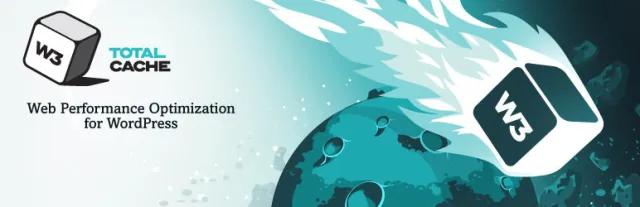
![]()
W3 Total Cache también es uno de los mejores complementos de caché para agregar un caché a su sitio web basado en WordPress y optimizar su rendimiento y velocidad de todas las formas posibles.
Haga que la operación de su sitio sea rápida y liviana con este complemento que se ha instalado millones de veces. Está hecho a medida y bien desarrollado para satisfacer las necesidades de su sitio web en lo que respecta a la carga rápida y la tasa de respuesta.

Mientras continúa con la instalación y activación del complemento W3 Total Cache, insistimos en desactivar y eliminar todos los demás complementos de caché que haya elegido usar para mejorar su sitio. Si no lo cuida, es posible que se enfrente a problemas desagradables en un futuro próximo.
Luego aterrice en su panel de administración de WP, Complementos, Agregar nuevo, busque y encuentre W3 Total Cache, instálelo y actívelo. Dado que este complemento tiene muchas funciones y viene con toneladas de control, es posible que necesite cierto tiempo para revisar cada uno de ellos y configurarlos en consecuencia.
Primero, debe ir a Configuración general y habilitar el almacenamiento en caché de la página desde aquí, así como elegir el método de caché de la página. Le recomendamos que utilice Disco: Método mejorado para obtener mejores resultados.
El siguiente paso del trabajo es con el caché del navegador. Para esto, debe visitar Rendimiento, Caché del navegador y agregar sus configuraciones aquí. En este punto, puede configurar el encabezado Última modificación, el encabezado de caducidad, el encabezado de control de caché, habilitar la compresión HTTP, deshabilitar las cookies para archivos estáticos y más.
Y finalmente, si su sitio web utiliza un proveedor de CDN, debe ir a la pestaña Red de entrega de contenido y determinar sus preferencias aquí.
3. Súper caché de WP:
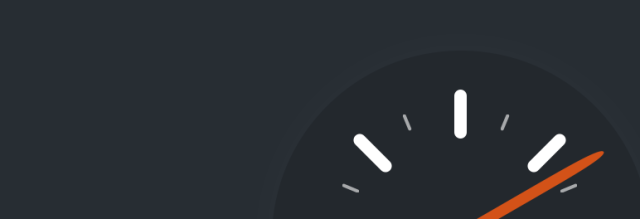
![]()
Conozca la próxima herramienta sorprendentemente efectiva y altamente optimizada entre los complementos de caché de WordPress a su disposición.
Garantizado para ir de la mano con cualquier perfil, sitio o blog generado por WordPress, este producto también es competente en la generación de archivos HTML estáticos y, por lo tanto, hace que el rendimiento de su sitio sea más agradable y rápido.
El proceso de instalación y activación es el mismo que en el caso del complemento anterior al buscarlo y activarlo a través de su panel de administración de WP.
La investigación muestra que alrededor del 47% espera que la página de cualquier sitio web se cargue en unos 2 segundos y, si tarda más, abandona la página.
Esta ventana de 2-3 segundos decide si el tráfico que se ha dirigido hacia el sitio web después de tantos esfuerzos realmente se convierte o no. Ahora, lo primero que viene a la mente para la carga rápida es la reducción del tamaño del archivo.
Una simple comparación muestra que la descarga mínima que realizan los visitantes hoy en día es de aproximadamente 2,2 MB, lo que se debe a la inclusión de videos, imágenes, fuentes, etc. Esto era solo 702 KB en 2010. Toda la ecuación ha cambiado y, por lo tanto, el papel de la Los complementos de caché de WordPress se vuelven importantes.
Si no está seguro de qué es el almacenamiento en caché, aquí hay una explicación simple, cuando uno visita su página, la información se solicita desde la página del host.
Esto incluye archivos PHP, scripts, HTML, imágenes, fuentes, etc. También están los datos como publicaciones y páginas a las que acceden los visitantes. Ahora el proceso requiere acceso a estos datos cada vez que se realiza una solicitud, lo que significa que hay un período de espera enorme.
Ahora, a menos que se haya realizado una actualización, es poco probable que se realicen cambios en la publicación. Aquí es donde entra en juego el trabajo de los complementos de caché de WordPress .
Crea una versión estática de la página en los dispositivos para que la cantidad de descarga se reduzca y los visitantes no tengan que esperar más. Dado que se reduce la transmisión entre el navegador, la base de datos y el servidor web, se reduce el tiempo de carga.
Ahora la simple preocupación sería qué sucede cuando se agrega contenido nuevo. ¿Significa eso que los visitantes no podrán acceder a eso debido a las versiones de datos ya descargadas? No, los complementos de caché están diseñados de tal manera que vacían el caché y luego lo regeneran con contenido nuevo cuando hay una necesidad especial.
Esto funciona porque los complementos no tocan nada que sea estático, sino que solo funcionan en algo que se ha cambiado en la página, lo que hace que el proceso sea rápido y mantenga intacta toda la información requerida.
¿Es necesario?
No hay duda de que el complemento de caché es una buena decisión para su sitio web. Piense en esto sin que los visitantes del sitio web descarguen las páginas web cada vez que visiten su página. Pero los navegadores modernos y con el uso de caché, los visitantes que regresan a la página no tienen que descargar todo nuevamente.
El usuario lleva adelante todo el proceso y elimina la necesidad de muchos pasos intermedios. Junto con la memoria caché principal, hay muchas opciones de almacenamiento en caché del lado del servidor disponibles que incluyen el almacenamiento en caché de objetos, el almacenamiento en caché de páginas, etc.
Elegir el complemento de caché no es una tarea difícil una vez que haya tomado la decisión de instalar uno. WordPress tiene una función de instalación y soporte fácil para que no haya dificultad incluso en cualquier etapa posterior.
